adb安装包
一、文章标题
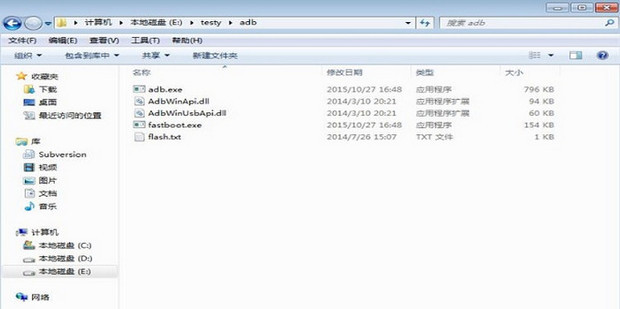
adb安装包简介与使用教程
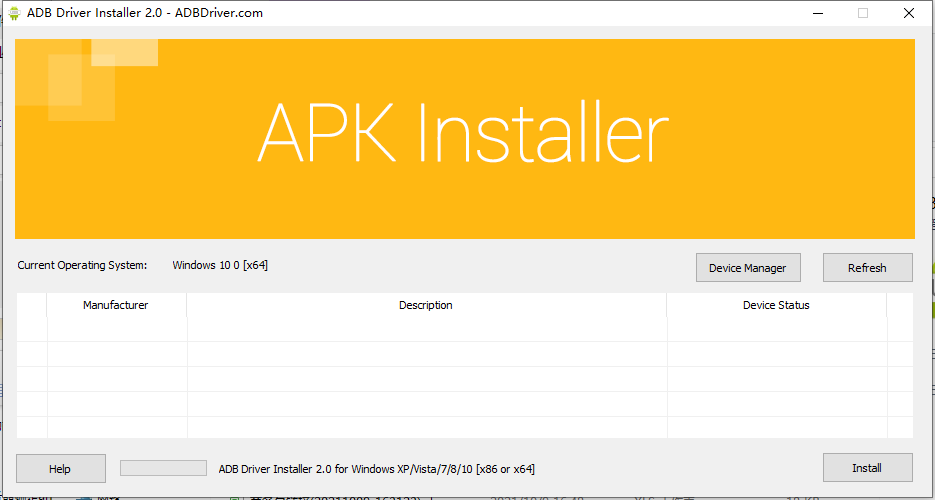
二、文章内容
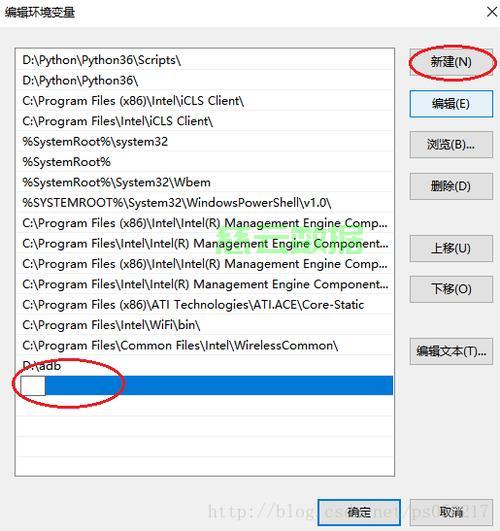
随着Android系统的普及,adb(Android Debug Bridge)工具也成为了许多Android用户和开发者的必备工具之一。本文将详细介绍adb安装包的下载、安装和使用方法,帮助读者更好地了解和使用adb工具。
一、什么是adb安装包?
adb安装包是一种针对Android设备进行调试和安装应用程序的软件工具包。通过该工具包,用户可以在电脑和Android设备之间建立桥梁,实现对设备的各种操作和管理,包括应用程序的安装、调试和卸载等操作。
二、如何下载和安装adb安装包?
首先,我们需要在官网上下载最新的adb安装包。下载完成后,我们按照以下步骤进行安装:
- 解压下载的安装包,将其放置于电脑中便于访问的位置。
- 连接Android设备和电脑,确保设备已开启并处于调试模式。
- 打开设备上的开发者选项,开启USB调试功能。
- 在电脑上打开命令行窗口(Windows下为cmd或PowerShell,Mac下为Terminal),并输入“adb devices”命令,查看是否能够识别到已连接的Android设备。
- 如果能够成功识别设备,则说明adb驱动已经安装成功。此时我们可以使用adb命令对设备进行各种操作了。
三、如何使用adb安装包?
使用adb安装包可以实现对Android设备的各种操作,包括应用程序的安装、卸载、调试等。下面我们将介绍一些常用的adb命令:
- 安装应用程序:使用“adb install”命令可以安装apk文件到Android设备上。例如,“adb install /path/to/your/app.apk”即将app.apk文件安装到设备上。
- 卸载应用程序:使用“adb uninstall”命令可以卸载已安装的应用程序。例如,“adb uninstall com.example.app”将卸载名为“com.example.app”的应用程序。
- 调试应用程序:通过连接电脑和Android设备,我们可以使用各种调试工具对应用程序进行调试,如查看日志、设置断点等。这些操作需要借助一些专门的开发工具和软件来完成。
- 其他操作:除了上述操作外,adb还可以实现其他一些功能,如传输文件、截屏等。具体操作方法可以参考官方文档或相关教程。
四、注意事项
- 在使用adb命令时,需要确保电脑和Android设备之间的连接是稳定的,否则可能会导致操作失败或数据丢失等问题。
- 在进行应用程序的安装和卸载等操作时,需要谨慎操作,避免误删或误操作导致数据丢失或设备故障等问题。
- 如果遇到问题或疑问,可以参考官方文档或相关教程,也可以向开发者社区或论坛寻求帮助。
总之,adb安装包是一款非常实用的工具软件,它可以帮助我们更好地管理和操作Android设备,实现各种应用程序的安装、调试和卸载等操作。希望本文的介绍能够帮助读者更好地了解和使用adb工具。

